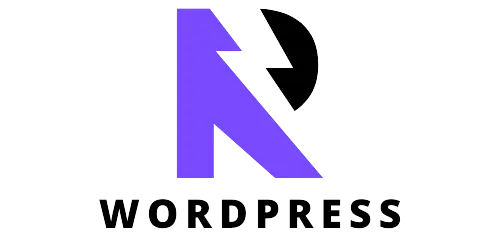Moin und willkommen zum zweiten Part dieses WordPress Anfängerkurses. Im ersten Part hast du bereits WordPress mit deiner Wunschdomain installiert und ein E-Mail Postfach eröffnet. Der Grundbaustein deiner neuen Website steht also.
Jetzt geht es ans Eingemachte. Wir werden uns in den kommenden Kapiteln mit dem WordPress Dashboard auseinandersetzen, erste Einstellungen vornehmen und ein Theme installieren / konfigurieren.
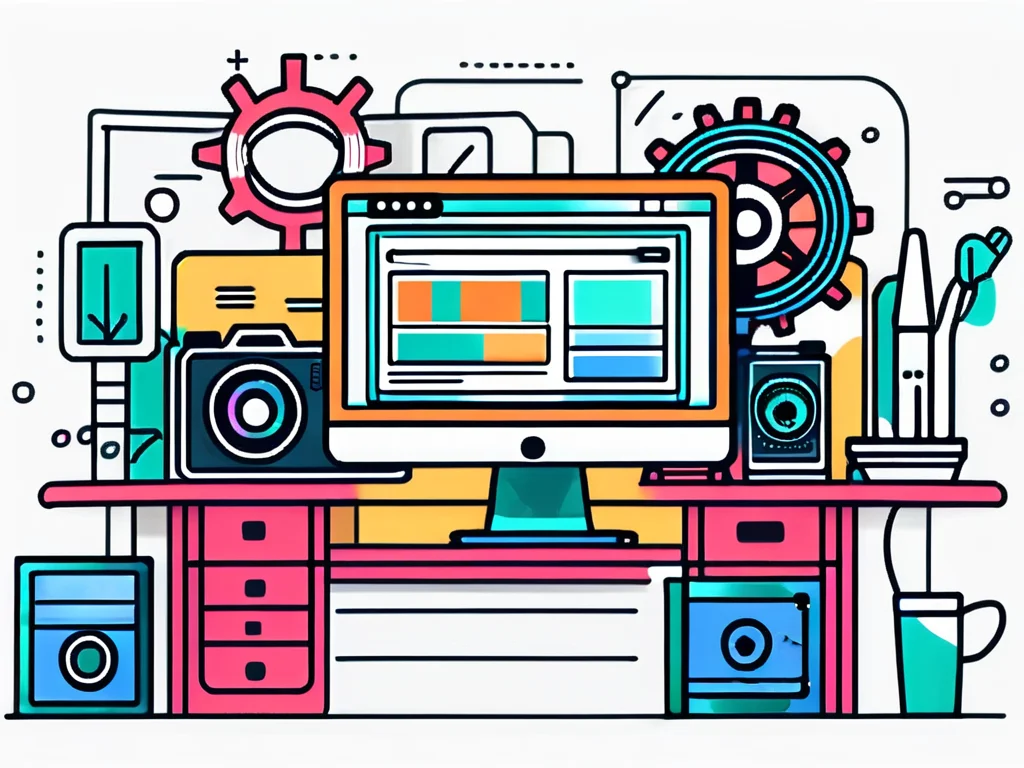
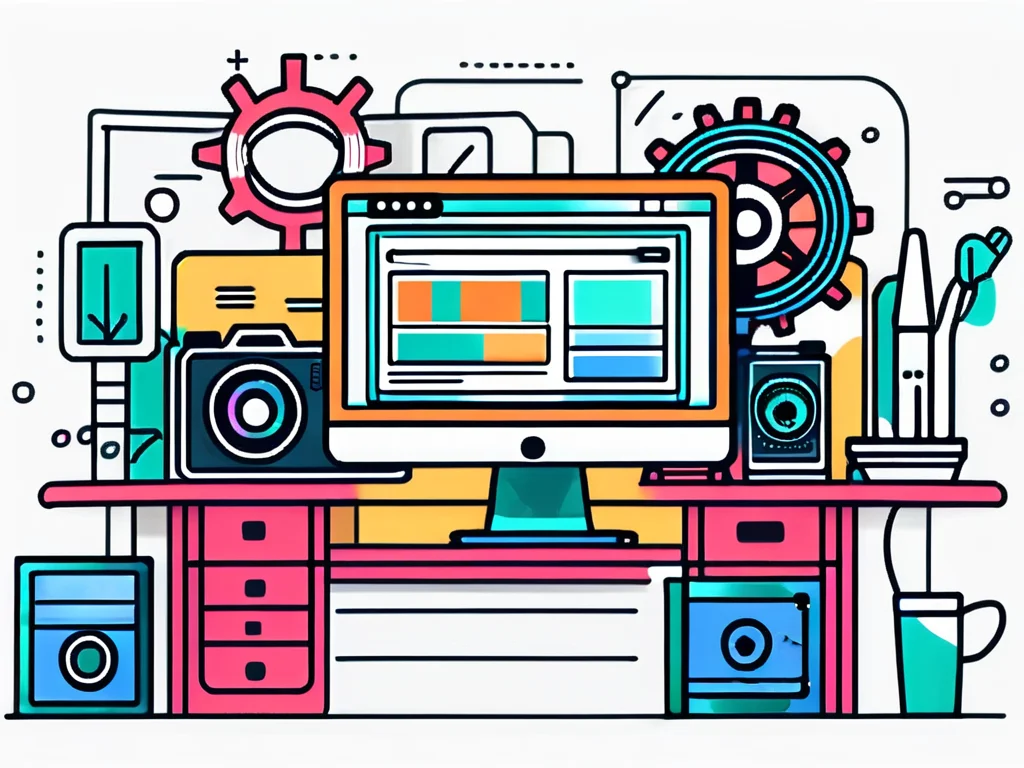
Inhaltsverzeichnis
Login in dein WordPress Dashboard
Gleich zu Beginn musst du dir eine Sache merken: Die Login URL ins Backend deiner Website ist immer dieselbe (Es sei denn du änderst sie irgendwann). Sie lautet deinedomain.de/wp-admin – Wobei du den ersten Part natürlich mit deiner Domain ersetzt. Gib diese Adresse also in deine Browserleiste ein und du wirst das hier sehen:
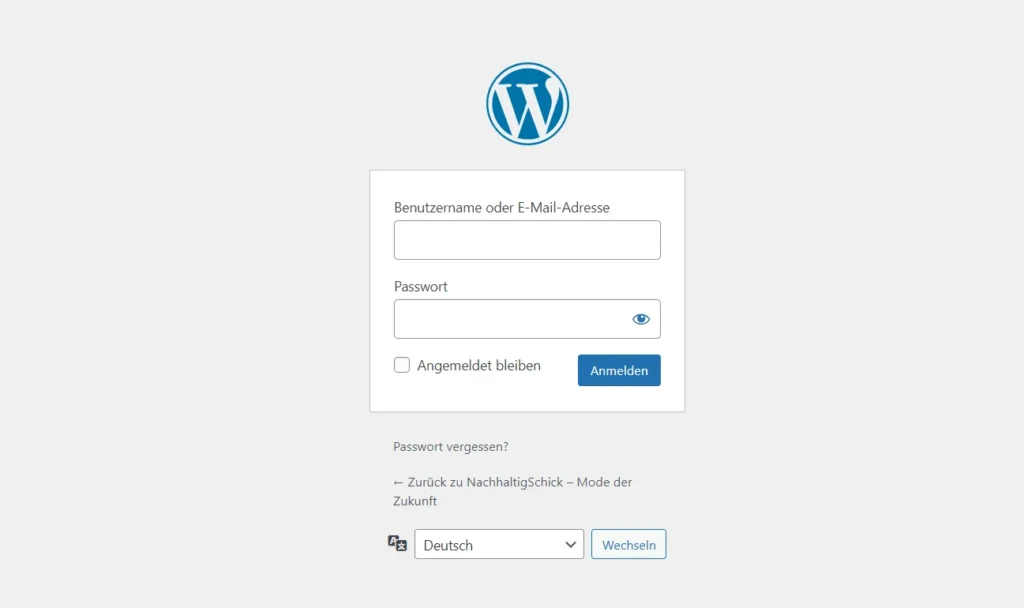
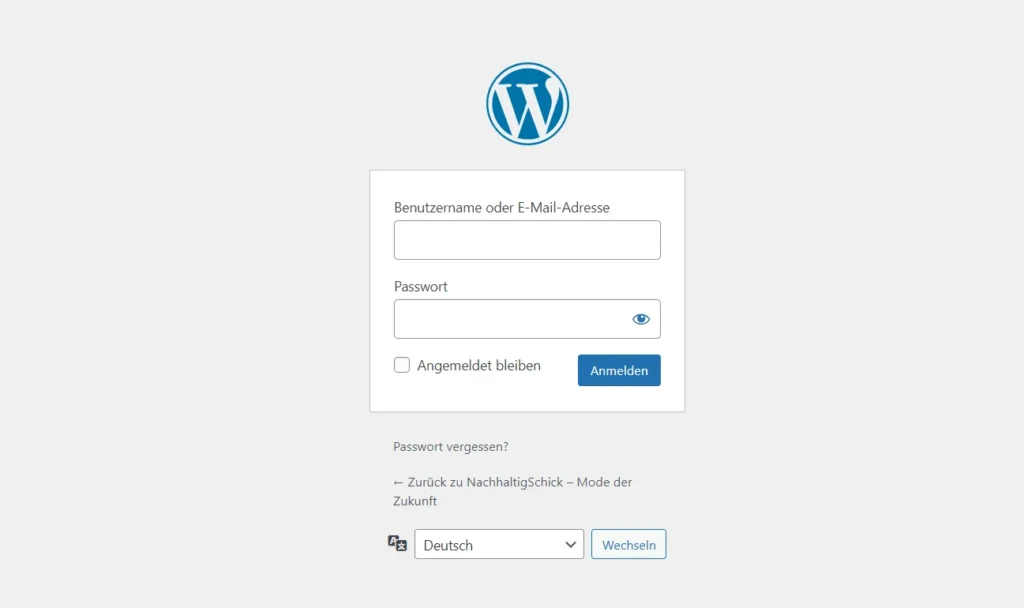
Das ist die Anmelde Seite einer jeden Website, die auf WordPress basiert. Gib deinen bei der Installation gewählten Benutzernamen (oder E-Mail) und dein Passwort ein und melde dich an.
Das WordPress Dashboard – Eine Übersicht
Tada. Du bist jetzt offiziell in deinem WordPress Dashboard angekommen – von heute an ist dies deine online Kommandozentrale. Du steuerst quasi alles von hier. Stell es dir wie das Cockpit eines Flugzeugs vor. Am Anfang sieht es vielleicht nach vielen Knöpfen und Schaltern aus, aber keine Angst – du wirst dich schnell zurechtfinden.
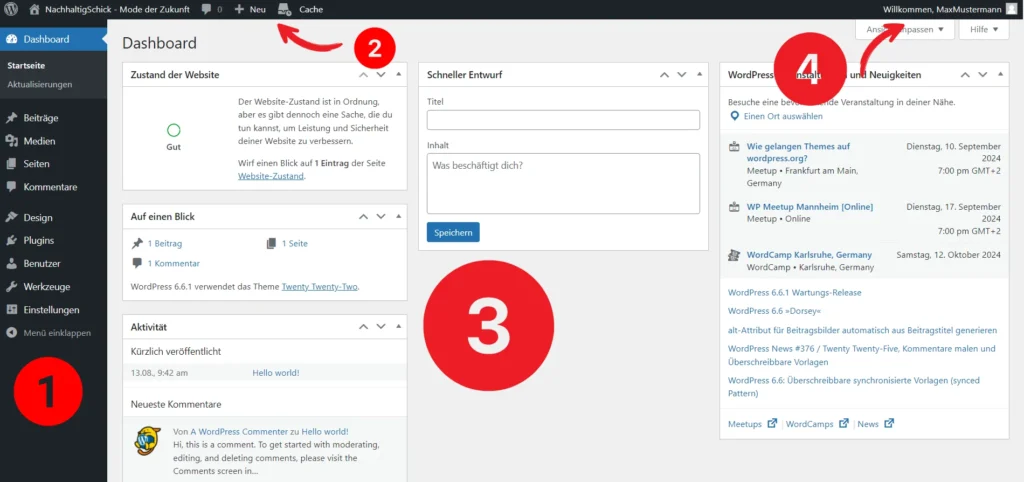
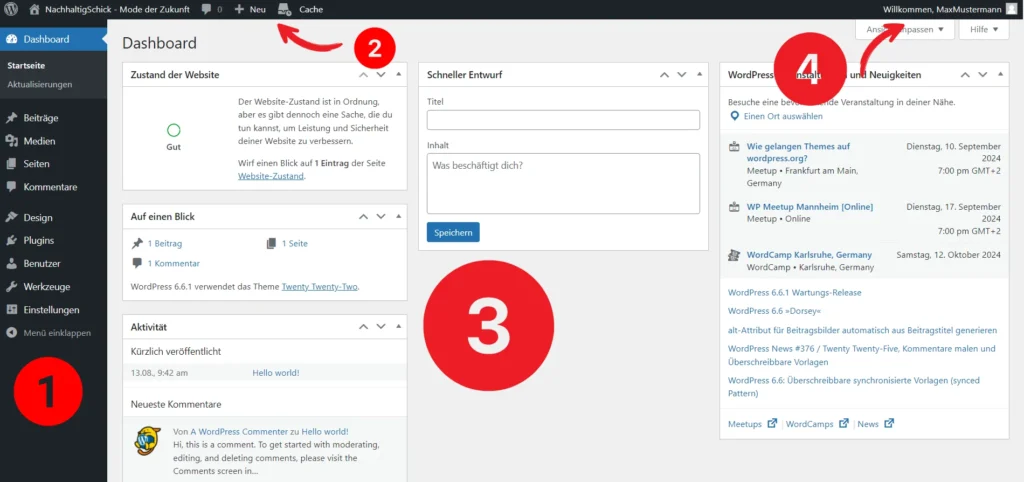
Als erstes fällt dir wahrscheinlich das Menü auf der linken Seite auf (Auf dem Bild als 1 markiert). Dort findest du alle wichtigen Punkte, um deine Seite zu verwalten. Lass uns die wichtigsten davon kurz durchgehen:
| Beiträge | Hier erstellst und verwaltest du Blogbeiträge. Sobald du etwas zu sagen hast, ist das dein erster Anlaufpunkt |
| Medien | Hochladen und Verwalten aller Bilder, Videos und Dokumente, die du auf deiner Seite einsetzt. |
| Seiten | Ähnlich wie Beiträge, aber eher für statische Inhalte gedacht – z.B. zum Erstellen deiner Home- oder Kontakt Seite. |
| Design | Hier kannst du das Aussehen deiner Website anpassen. Themes, Widgets, Menüs – alles, was das Herz begehrt. |
| Plugins | Kleine Helferlein, die deiner Website neue Funktionen geben. Von SEO bis Sicherheit – die Möglichkeiten sind endlos. |
| Einstellungen | Hier kannst du grundlegende Einstellungen vornehmen, z.B. den Titel oder die Sichtbarkeit deiner Website. |
Ganz oben auf der Seite findest du die Admin Leiste (2). Sie ist immer sichtbar, egal, wo du dich im Dashboard befindest. Auch wenn du deine Website im eingeloggten Admin Zustand betrachtest, wirst du sie sehen. Hier hast du schnellen Zugriff auf wichtige Funktionen wie das Erstellen eines neuen Beitrags. Du sparst dir sozusagen einfach ein paar Klicks und damit Zeit.
Über die Admin Leiste hast du ebenfalls Schnellzugriff auf dein Admin Profil (3) und die Bearbeitung dessen.
Das Dashboard selbst (4) bietet dir einige Widgets, die du nach Belieben anpassen kannst. Diese kleinen Boxen geben dir einen Überblick über aktuelle WordPress-News, anstehende Aufgaben oder kürzlich veröffentlichte Beiträge. Du kannst Widgets mit Klick auf Ansicht anpassen hinzufügen oder entfernen, je nachdem, was für dich wichtig ist. Wenn du auf einen anderen Menüpunkt deines Backends klickst ändert sich dementsprechend auch der Inhalt dieses Hauptfensters. Wenn du z.B. auf Beiträge klickst, siehst du hier eine Liste deiner bisherigen Beiträge. Klickst du auf Design, kannst du hier zwischen verschiedenen Themes wählen.
Ok, ich verstehe dich wenn du dir denkst: Uff, ganz schön überwältigend. Aber ich kann dir versprechen: Je mehr du damit arbeitest, desto vertrauter wirst du damit. Um deine Website zum Leben zu erwecken, kommst du leider nicht drum herum dich mit dem Dashboard auseinanderzusetzen.
Lass uns deshalb chronologisch vorgehen, um nicht durcheinander zu kommen. Im nächsten Kapitel werden wir uns erstmal an die Grundeinstellungen deiner Website machen.